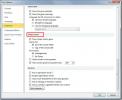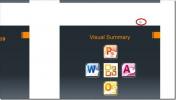Word 2010: sisestage tabelid ja valemid
Word 2010 pakub suurepärase funktsiooni tabelite kasutamisel koos dokumendi sisuga täiendamiseks ja täiendamiseks seda paremalt kokku võtta, kuid mõnikord peame tabelitesse kirjutama ka valemi hindamiseks väärtused. Ehkki see ei toeta suurt hulka valemeid, võime kasutada põhivorme, millest enamikule kasutajatele piisab. Selles postituses kirjeldatakse, kuidas luua ja rakendada laua kohal uut kujundust ning kuidas saada lihtsate illustratsioonidega valemi abil vajalikke tulemusi.
Alustuseks käivitage Word 2010 dokument, milles soovite väärtusi valemi abil arvutada. Näiteks oleme lisanud dokumendi, mis sisaldab tabelit. Tabeli sisestamiseks liikuge lehele Sisestage vahekaart ja klõpsake nuppu Tabel. Nüüd valige ridade ja veergude arv, nagu on näidatud alloleval joonisel.
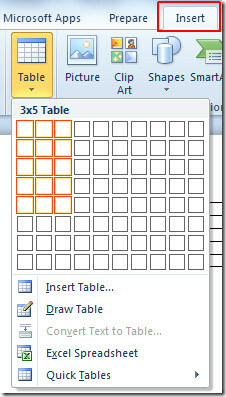
Kui see on valitud, alustage rakkude populatsiooni andmetega.
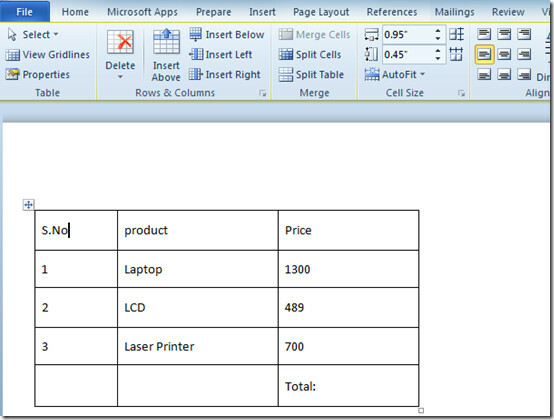
Kui soovite sellele parema väljanägemise anda, valige tabel ja lindile ilmuvad kaks uut vahelehte Kujundus ja Paigutus. Kujundust saate muuta, liikudes vahekaardile Kujundus ja valides grupist tabeli jaoks sobiva stiili
Laua stiilid. Vahekaardil Kujundus sisaldab see mitmeid tabelistiile. Stiilil klõpsates rakendatakse see kiiresti teie lauale. Samuti võimaldab see valida rippmenüüst Varjutamine kohandatud lauavärvid ja -varjundid, mis asuvad laua stiiligalerii kõrval.
Klõpsake stiili, mida soovite selle laua kohaldada.
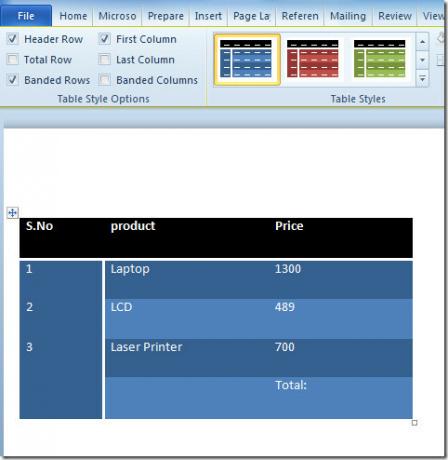
Vahekaardil Paigutus saate kohandada tabeli üldist paigutust, rühmas Lahtri suurus valige lahtri suurus Ühenda, saate lahtrite liitmiseks kasutada sobivat võimalust, alates Read ja veerud, võite tabelisse lisada uue rea või veeru. Rühmast Tabel saate sisestada ruudustiku jooni ja vaadata tabeli atribuute.

Nüüd peame arvutama toodete koguhinna, klõpsama lahtrit Kokku ja klõpsake nuppu Valem vahekaardil Paigutus, nagu on näidatud alloleval ekraanipildil.
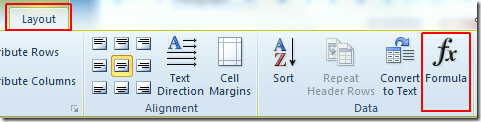
Pärast klõps, Ilmub dialoog valem. All Valem = SUM(ÜLES) sisestatakse automaatselt, see saab hinnata kõigi ülaltoodud väärtuste summat. Alates Numbri vorming ripploendist valige üks, mis sisaldab dollarimärki, kuna tegemist on valuuta väärtustega, klõpsake nuppu Okei jätkama.
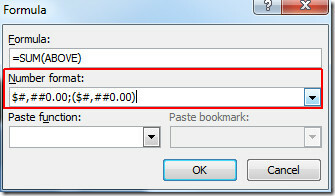
Klõpsamisel kuvatakse väärtuste summa.

Samuti saate tutvuda eelnevalt üle vaadatud juhenditega saidil Kuidas lisada sõnastik aastal Word 2010 & Indekseerimine Wordis 2010.
otsing
Viimased Postitused
Luba otsingupaneel Visio 2010-s
Kui olete Visio raskekasutaja, siis võite teada, et Visio sisaldab ...
Word 2010 dokumendi saatmine otse rakendusse PowerPoint 2010
PowerPoint 2010 pakub vinge esitluse jaoks palju funktsioone ja töö...
PowerPoint 2010: ppTPlex-lisandmoodul toob sisse mitme puute, suumi ja muu
Microsofti laborid tutvustasid hiljuti PowerPoint 2010 jaoks pptPle...